很多人在办公中都会使用希沃白板软件,不过你们知道希沃白板如何恢复误删除课件吗?下面小编就为各位带来了希沃白板恢复误删除课件的方法,让我们一起来下文看看吧。
希沃白板如何恢复误删除课件?希沃白板恢复误删除课件的方法
第一步:在我们的手机上打开希沃白板应用软件,进入软件界面后点击【工作台】选项。
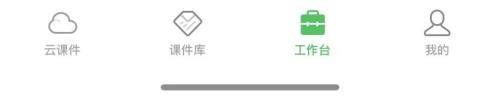
第二步:点击【回收站】选项。
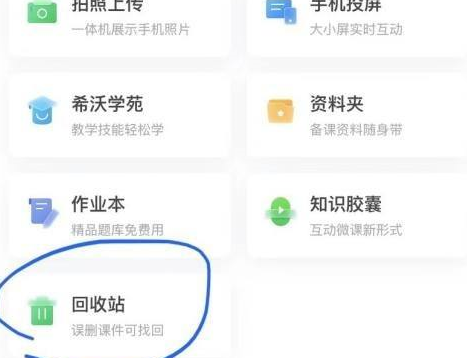
第三步:找到我们删除的课件,在其后面点击右侧三个点。
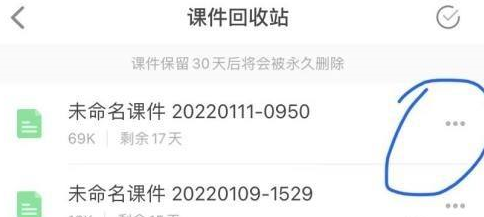
第四步:点击恢复课件即可恢复误删除的课件。
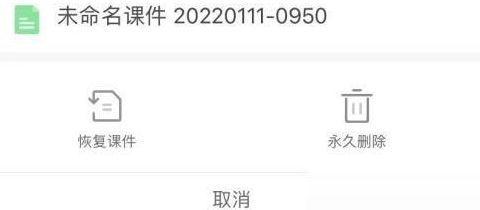
以上就是给大家分享的希沃白板恢复误删除课件的方法,更多精彩教程尽在。












 汽水壁纸app软件官方下载
汽水壁纸app软件官方下载 习惯大作战app最新版下载安装
习惯大作战app最新版下载安装 vivo官网商城app正版下载安装
vivo官网商城app正版下载安装 vivo多设备互联app提取安装包下载最新版
vivo多设备互联app提取安装包下载最新版 e充电新能源电动汽车充电app官方下载安装
e充电新能源电动汽车充电app官方下载安装 vivo视频官方下载最新版本2024
vivo视频官方下载最新版本2024 美图设计室app下载安装最新版
美图设计室app下载安装最新版 最新百度carlife车机版安装包
最新百度carlife车机版安装包 广州地铁app官方最新版
广州地铁app官方最新版 懒人壁纸app下载安装
懒人壁纸app下载安装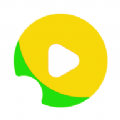 柠檬追剧小程序
柠檬追剧小程序 专属兼职app下载
专属兼职app下载 迷你兔子华为版下载
迷你兔子华为版下载 健康中国2030app
健康中国2030app 牛一淘商城
牛一淘商城 海融文创app
海融文创app 火星英语app
火星英语app 红海滩
红海滩



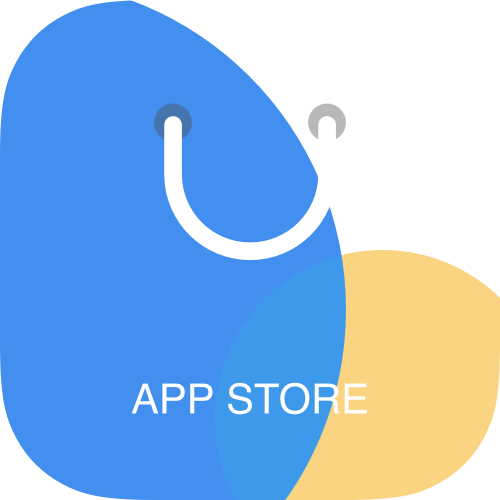


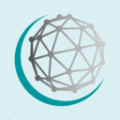

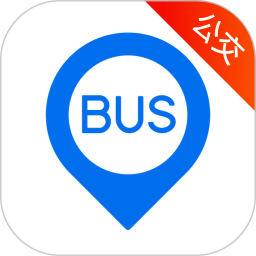
 安卓免费主题软件推荐合集
安卓免费主题软件推荐合集
 河南打车软件推荐下载
河南打车软件推荐下载
 东莞便宜好用的打车软件推荐
东莞便宜好用的打车软件推荐
 长沙便宜好用的打车软件推荐
长沙便宜好用的打车软件推荐
 永久免费追剧电视软件下载推荐
永久免费追剧电视软件下载推荐
 可视化音频波形手机软件下载推荐
可视化音频波形手机软件下载推荐